iTools苹果录屏大师-AirPlayer-iTools苹果录屏大师下载 v1.0.2.3绿色版
AirPlayer是一款非常实用的苹果手机录屏工具,该款软件具有录屏、上传、分享等功能,一键启动,非常方便,让你可以玩出苹果手机的新花样,有需要的朋友快来下载使用吧。
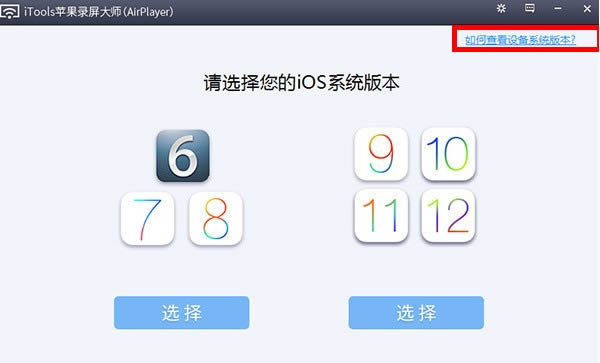
软件特色
HIFI播音乐
电脑接上HiFi音响,iphone里的音乐也能震撼聆听
电视看相片
与亲朋好友分享照片何须挤一团,窝在沙发上大家一起看
电脑反向控制iPhone
iPhone/ipad画面在大屏不只是看看而已,还能在电脑上操作设备
录制视频
帮你记录激情澎湃的时刻,永存当初美好的回忆
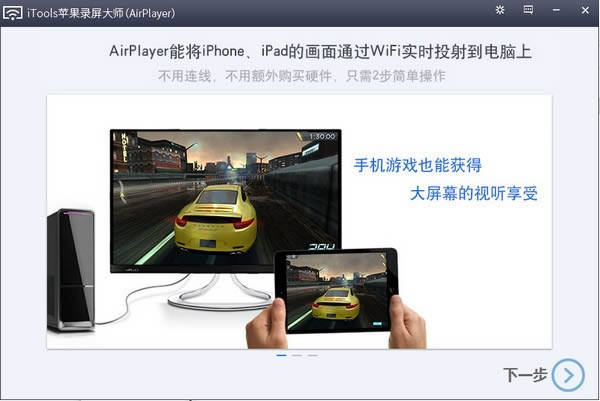
功能介绍
支持多路摄像头同时录制
支持“自定义文字水印”和“自定义图片水印”
支持“录制存盘”和“直播分享”
支持“麦克风”音频录制,支持“声卡原声”高清录制
支持桌面“任意选区”录制与“全屏”录制
支持“一键启动流媒体服务器”,让您在会议室或课堂、机房能快速分享桌面,观众只需点击链接或是扫描二维码即可观看!
自带直播助手,实时将观众消息呈现到桌面
支持“录制预览”
在Win7下,支持“窗口穿透”。对直播用户很有用,可以在预览直播的同时,隐藏LiveView自身窗体,避免“递归”录制
支持“录制预览”
支持自由的“插件管理”模式,用户可根据个人喜好,自由下载安装功能插件
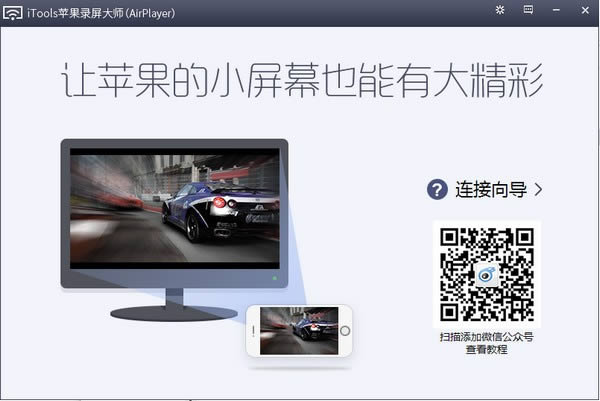
使用方法
苹果录屏大师怎么录制视频?
1、进入苹果录屏大师,根据自己苹果设备系统版本进行选择。如果是IOS6-8,则点击左侧的“Enter”按钮;如果是IOS9-12的话,则点击右侧的“Enter”按钮。
2、选择完成后,拿起苹果设备,手指按着屏幕从屏幕边缘往内滑动,拖出隐藏控制菜单,然后点击如图所示的“屏幕镜像”按钮。
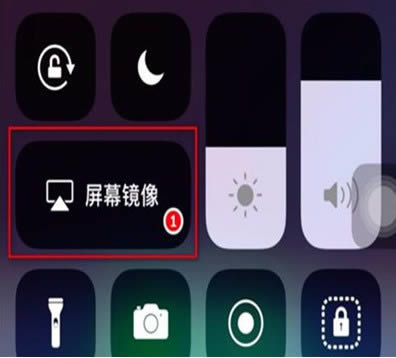
3、之后在弹出的设备列表中选择itools[XX-PC(计算机名称)]。
4、这时在电脑上的苹果录屏大师软件界面内,就能看到实时的苹果设备屏幕画面了,然后点击上方工具栏中的红点按钮即可开始录制视频。
5、在点击红点按钮开始录制后,红点按钮会变成红色方框,当点击该红色方框按钮时,会立即停止录制,并将已录制的视频保存下来。
6、停止录制后,苹果录屏大师会自动打开录制好的视频的存放目录,默认目录在“此电脑”中的“我的视频”文件夹下的“Airplayer”子文件夹内,这样就表示录制完成。
使用技巧
你有没有想过在家里窝在沙发上,躺在床上手持iPhone就能将里面的音乐用HiFi音箱播放出来还不用受音频线的羁绊。苹果手机小小的单声道喇叭实在不适合放音乐,家里的音响切换音乐又不方便,还非得遥控器对着功放,真麻烦。这一切有了AirPlayer就都迎刃而解了!
连接音响
你的电脑是有连接音箱的(记得打开音箱),在电脑上启动AirPlayer,看到下面的画面,
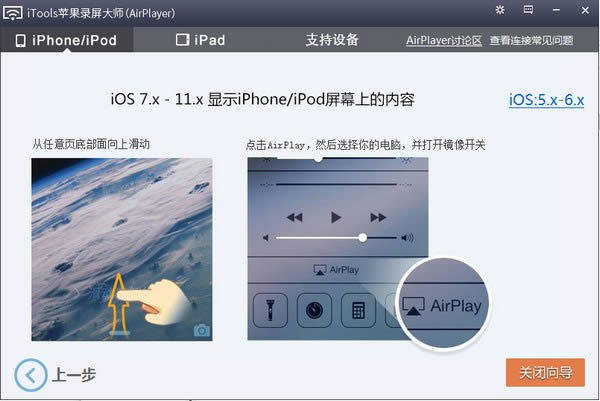
然后在iPhone或iPad上,启动音乐程序,或第三方音乐app如qq音乐,百度音乐等,在播放界面找到此按钮(不同软件看到的界面会不同,此图截自QQ音乐,但是AirPlay按钮与图中见到的形状一致)
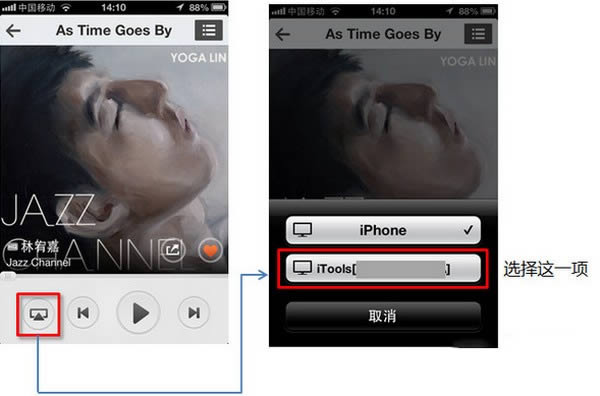
连接成功后,电脑上的音响会播放iPhone上的音乐,iPhone将会被静音,请注意在iPhone上点击播放。AirPlayer会变成如下画面:
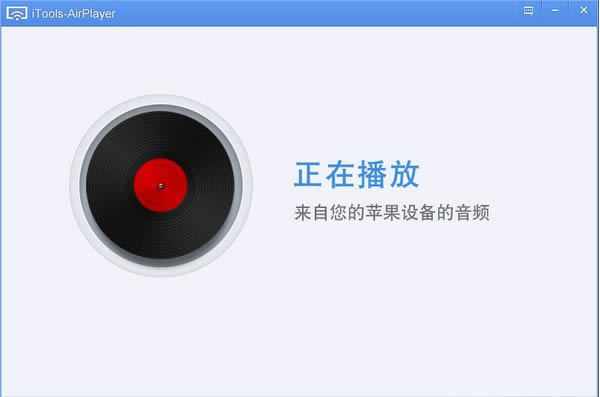
连接家庭影院
这里主要讲解如何用电脑连接家庭影院系统,连接上后,通过苹果设备播放音乐的流程同上文。
常见问题
1.如何关闭电脑防火墙?
(1)苹果录屏大师程序首次运行时,系统会弹出Windows 安全警报,选择相对应的网络状况,然后点击允许访问即可。
(2)如果错过了苹果录屏大师程序首次运行的提示,可进行手动关闭,控制面板 >> 系统和安全 >> Windows 防火墙 >> 启动或关闭 Windows 防火墙 >> 关闭。
2.录屏大师只播放音频,没有画面?
1、如果您只需要将手机上的音乐透过电脑进行播放,那么只需选择电脑名称,而不需要点击镜像即可。
2、如果是同时需要音频画面,但是电脑只出现音频的话,就检查镜像按钮有无开启
……
点击下载媒体软件 >>本地高速下载
点击下载媒体软件 >>本地高速下载